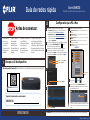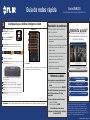c
SERIE DNR210
¡Felicidades! Ahora se puede conectar a Internet para visualizar y reproducir videos en su computadora.
DNR210_SERIES_QNG_SP_R1
a
• Usuarios de PC: Descargue e instale el Software del
cliente para PC desde flir.com/security/pro.
• Usuarios de Mac: Descargue e instale el Software del
cliente para Mac desde flir.com/security/pro. Haga
doble clic para extraer el software. Luego, arrastre el
software a Applications.
b
c
Una vez que la instalación haya finalizado, haga doble
clic en el ícono FLIR Cloud Client™ (
) en el
escritorio o la lista de Aplicaciones.
DEVICE ID:
2
Device ID: xxxxxxxxxxx
1
2
Inicie sesión en el Software del cliente utilizando
el nombre de usuario del Software del cliente
(predeterminado: admin) y la contraseña (de manera
predeterminada: admin) y luego haga clic en Login.
f
Grabadora de video 4k para vigilancia en red
Serie DNR210
1
2
3
4
5
Ingrese la siguiente información:
Nombre del dispositivo: Elija un nombre de su elección para su
sistema.
ID de dispositivo: Ingrese manualmente el ID de dispositivo
impreso en la etiqueta.
Puerto del cliente: Ingrese el Puerto del cliente (predeterminado:
35000).
Nombre de usuario: Ingrese el nombre de usuario del NVR
(predeterminado: admin).
Contraseña: Ingrese la contraseña de seguridad que grabó en la
Guía rápida de conexión.
EJEMPLO
g
Haga clic en luego .
h
Haga clic y arrastre el Default Group hacia la
ventana de visualización para abrir sus cámaras
en visualización en vivo.
Guía de redes rápida
Antes de comenzar:
• Asegúrese de
contar con
un enrutador
y acceso a
Internet de alta
velocidad (no
incluido).
• Conecte su NVR
al enrutador
mediante un
cable Ethernet
(ver detalles en la
Guía de conexión
rápida).
• Actualice el firmware
de su NVR y el
software del cliente
o la aplicación
para móviles a
las versiones más
recientes.
• Tenga en cuenta que se
requiere una velocidad de
carga de 3 Mbps para la
transmisión remota de video.
Se puede conectar al sistema
hasta 3 dispositivos al mismo
tiempo.
Busque su ID de dispositivo
El ID del dispositivo (Device ID) está impreso en una etiqueta en el panel superior del NVR.
Registre la información a continuación:
Configuración para PC o Mac
Descargue e instale el software del cliente.
Nombre de usuario: admin
Contraseña: admin
Haga clic en Manual Add.
d
Haga clic en Devices
e
1
2
3
4
5
Haga clic en
Add.
NOTA: No se requiere la configuración para PC o Mac para
conectar en un teléfono inteligente o una tableta. Consulte el
reverso para ver la configuración para teléfono inteligente o
tableta.

4
3
2
1
a
b
c
f
g
Grabadora de video 4k para vigilancia en red
Serie DNR210
3
DNR210_SERIES_QNG_SP_R1
Guía de redes rápida
Configuración para teléfono inteligente o tablet
Instale la aplicación gratuita
FLIR Cloud™ de App Store o
Google Play Store.
Pulse el ícono
FLIR Cloud™
para abrir la aplicación.
Pulse Sign up e ingrese su dirección de correo
electrónico y la contraseña para crear una nueva
cuenta.
La aplicación se abre en Visualización en vivo y transmite el
video desde todas las cámaras conectadas.
¡Felicidades! Ahora puede visualizar videos desde sus cámaras en su teléfono inteligente o tableta.
Referencia rápida
Información de acceso predeterminado:
• Nombre de usuario predeterminado:
admin
• Contraseña predeterminada: 000000
Puertos predeterminados del sistema:
• Puerto HTTP: 80
• Puerto de cliente: 35000
Si ha olvidado su contraseña,
póngase en contacto con la asistencia
técnica de FLIR.
Consulte la etiqueta en la parte superior
de la NVR para obtener el ID de su
dispositivo.
Si tiene problemas para conectarse,
intente lo siguiente:
• Reinicie la NVR desconectando el
adaptador de corriente y luego conéctelo
nuevamente.
• Asegúrese de que el NVR esté conectado
al enrutador con un cable Ethernet y
luego reinícielo.
• Vuelva a verificar el nombre de usuario, la
contraseña y el puerto del cliente.
• Asegúrese de que su NVR tenga el
firmware más reciente.
• Asegúrese de que su aplicación en el
celular esté actualizada.
Resolución de problemas
La información en este documento está sujeta a cambios
sin previo aviso. Debido a que los productos están
sujetos a mejoras continuas, FLIR Systems, Inc. y las
filiales se reservan el derecho de modificar los precios,
las especificaciones y el diseño del producto sin dar
aviso ni incurrir en ninguna obligación. E&OE © 2017 FLIR
Systems, Inc. Todos los derechos reservados.
¿Necesita ayuda?
Visítenos en línea para encontrar
software actualizado y manuales de
instrucción completos.
Haga clic en la pestaña Downloads
Visite flir.com/security/pro
Busque el número de modelo
de su producto
Haga clic en su producto en
los resultados de búsqueda
4
3
2
1
d
Presione
Luego pulse +
e
Configure lo siguiente:
1
2
3
4
Pulse Scan QR Code y alinee el código QR en la parte superior de la NVR
con la cámara de su iPhone.
5
O debajo del Device ID, ingrese manualmente el id. de dispositivo
impreso en la etiqueta.
Name: Ingrese un nombre para su sistema elegido.
Client Port: Ingrese el Puerto del cliente (predeterminado: 35000).
Username: Ingrese el nombre de usuario de la NVR (predeterminado:
admin).
Password: Ingrese la contraseña de seguridad que grabó en la Guía
rápida de conexión.
1
3
4
5
2
EJEMPLO
Pulse Connect.
-
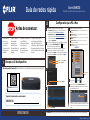 1
1
-
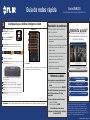 2
2
FLIR IP N4A21K33 Guía del usuario
- Tipo
- Guía del usuario
- Este manual también es adecuado para
Artículos relacionados
-
FLIR DN2181E63 Series Manual de usuario
-
FLIR DN7164E12 Series Guía del usuario
-
FLIR DN4083B84 Series Guía del usuario
-
FLIR DNR110 - DNR110P Series Manual de usuario
-
FLIR DNR800 Series Manual de usuario
-
FLIR DN7164E12 Series Manual de usuario
-
FLIR DNR500 Series Manual de usuario
-
FLIR DN408P28 - DN408P28P Series Manual de usuario